C盘突然满了,如何清理文件(解决C盘空间不足的有效方法)
- 电脑攻略
- 2024-12-07
- 46
随着电脑使用时间的增长,C盘的存储空间逐渐变得有限,使得我们在使用电脑时经常遇到C盘满了的问题。如何清理C盘中的文件,以释放更多的存储空间成为我们急需解决的问题。本文将针对C盘满了的情况,提供一些有效的文件清理方法。
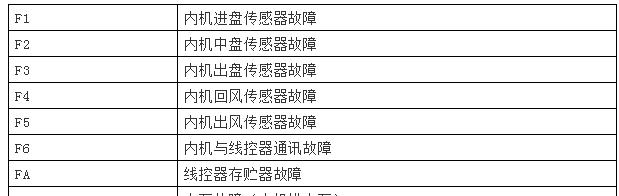
一:卸载不常用的软件
将电脑上不常用或已经不再需要的软件进行卸载,可以释放大量的存储空间。在“控制面板-程序和功能”中,选择要卸载的软件并点击“卸载”,等待软件卸载完成。
二:清理下载文件夹
打开“我的电脑”,进入C盘中的“用户”文件夹,找到自己的用户名文件夹,然后进入“下载”文件夹。将其中的不再需要的下载文件进行删除或者转移至其他存储设备。
三:清理临时文件
在运行窗口中输入“%temp%”并回车,会打开一个临时文件夹,可以删除其中的所有文件和文件夹。这些文件通常是临时创建的,没有实际作用,占据了宝贵的存储空间。
四:清理回收站
点击桌面上的回收站图标,然后点击“清空回收站”,可以彻底删除回收站中的文件,释放存储空间。
五:转移文件至其他磁盘
将一些大文件或者不常用的文件转移到其他磁盘上,以减少C盘的负担。可以使用文件管理器,将文件复制或者剪切到其他磁盘的指定文件夹中。
六:清理系统日志
在运行窗口中输入“eventvwr.msc”,进入系统日志管理工具。选择“Windows日志-应用程序”和“Windows日志-系统”,对其中的日志进行清理操作,释放存储空间。
七:禁用休眠功能
如果电脑中开启了休眠功能,会在C盘中占据一定的空间。可以通过输入“powercfg-hoff”命令来禁用休眠功能,从而节省存储空间。
八:清理浏览器缓存
打开浏览器设置,找到“清除浏览数据”选项,可以选择清除浏览器缓存。这样可以清除掉一些占据存储空间的临时文件,释放C盘空间。
九:清理系统更新备份
在C盘的“Windows”文件夹中找到“SoftwareDistribution”文件夹,删除其中的“Download”文件夹。这是系统更新备份的位置,删除后可以释放大量空间。
十:清理垃圾文件
使用专业的系统清理软件,如CCleaner等,进行垃圾文件的清理操作。这些软件可以扫描系统中不再需要的临时文件、日志文件、备份文件等,从而释放存储空间。
十一:压缩文件与文件夹
对于一些文件和文件夹,可以进行压缩操作,以减少其占用的存储空间。在资源管理器中,选择要压缩的文件或者文件夹,点击鼠标右键,选择“发送到-压缩(zipped)文件夹”。
十二:清理系统恢复点
在计算机属性中选择“系统保护”,然后点击“配置”,可以选择删除系统恢复点。这些恢复点占据了一定的存储空间,可以根据实际需求进行删除。
十三:优化磁盘
在资源管理器中选择C盘,点击鼠标右键,选择“属性-工具-优化”,可以进行磁盘的优化操作。这样可以加快文件的读写速度,释放存储空间。
十四:清理大型日志文件
有时候,某些软件会生成大量的日志文件,占据了很多存储空间。通过查找相应的日志文件,并进行删除,可以释放大量的存储空间。
十五:定期维护C盘空间
为了避免C盘空间不足的问题,建议定期进行维护操作,包括清理临时文件、清理回收站、删除不需要的软件等,以保持C盘的空间充足。
通过以上的方法,我们可以有效地清理C盘中的文件,释放存储空间,避免C盘满了的问题。定期维护C盘空间,不仅可以提升电脑的性能,还可以保持系统的稳定运行。让我们的电脑始终保持充足的存储空间,提供更好的使用体验。
如何清理C盘满了的文件
C盘满了对于电脑来说是一种常见的问题,它会导致电脑运行缓慢,甚至无法正常使用。本文将介绍一些有效的方法,帮助您清理C盘中占用过多空间的文件,以释放存储空间并提升电脑性能。
删除临时文件夹中的文件
在Windows系统中,临时文件夹是存储临时数据的地方,这些数据往往是由于程序运行或者系统操作而产生的。通过定期清理临时文件夹中的文件,可以释放大量的存储空间。
清理回收站
回收站是存放已删除文件的地方,这些文件虽然被删除,但实际上并没有完全从硬盘上清除。通过清空回收站,可以彻底删除这些占用存储空间的文件。
清理浏览器缓存
浏览器在访问网页时会自动缓存一些数据,以便下次访问相同的页面时加载更快。但随着时间的推移,这些缓存文件会积累起来,占用大量的存储空间。清理浏览器缓存可以有效地释放C盘的存储空间。
清理系统日志文件
系统日志文件记录了操作系统的运行情况和错误信息,这些文件会不断增长并占用大量的存储空间。定期清理系统日志文件可以帮助您释放C盘的存储空间。
删除不再需要的程序
电脑中安装了许多不再使用的程序会占用大量的存储空间。通过卸载这些不再需要的程序,可以释放C盘的存储空间。
清理下载文件夹
下载文件夹是存放从互联网上下载的文件的地方,这些文件占用了大量的存储空间。通过清理下载文件夹中不再需要的文件,可以释放C盘的存储空间。
移动个人文件到其他分区
将个人文件(如照片、视频、文档等)从C盘移动到其他分区可以有效地释放存储空间。可以使用外部硬盘、U盘或者云存储等方式来备份这些个人文件。
禁用休眠功能
休眠功能会在电脑休眠时将当前内存中的数据保存到硬盘上,以便下次开机时恢复。禁用休眠功能可以释放被休眠文件占用的存储空间。
清理系统更新文件
操作系统的更新文件也会占用大量的存储空间。通过清理系统更新文件,可以释放C盘的存储空间。
清理系统备份文件
系统备份文件是为了保护系统而创建的副本,这些文件也会占用大量的存储空间。清理系统备份文件可以释放C盘的存储空间。
压缩大文件
将大文件压缩成ZIP或RAR等格式可以减小文件的体积,从而释放一部分存储空间。
清理无用的桌面文件
桌面上堆积了大量的文件会占用存储空间,将这些无用的桌面文件删除或整理到其他目录下,可以有效地释放C盘的存储空间。
删除无用的系统备份点
系统备份点是为了还原操作系统而创建的副本,它们也会占用大量的存储空间。通过删除无用的系统备份点,可以释放C盘的存储空间。
清理应用程序缓存
部分应用程序会在使用过程中产生缓存文件,这些文件会占用存储空间。通过清理应用程序缓存,可以释放C盘的存储空间。
清理系统临时文件
系统临时文件是由操作系统或者应用程序临时创建的文件,它们占用了大量的存储空间。通过定期清理系统临时文件,可以有效地释放C盘的存储空间。
通过删除临时文件、清理回收站、清理浏览器缓存、清理系统日志文件、删除不再需要的程序、清理下载文件夹、移动个人文件到其他分区、禁用休眠功能、清理系统更新文件、清理系统备份文件、压缩大文件、清理无用的桌面文件、删除无用的系统备份点、清理应用程序缓存以及清理系统临时文件等方法,您可以有效地释放C盘的存储空间,提升电脑性能。保持C盘的足够空间对于电脑的正常运行非常重要。
版权声明:本文内容由互联网用户自发贡献,该文观点仅代表作者本人。本站仅提供信息存储空间服务,不拥有所有权,不承担相关法律责任。如发现本站有涉嫌抄袭侵权/违法违规的内容, 请发送邮件至 3561739510@qq.com 举报,一经查实,本站将立刻删除。